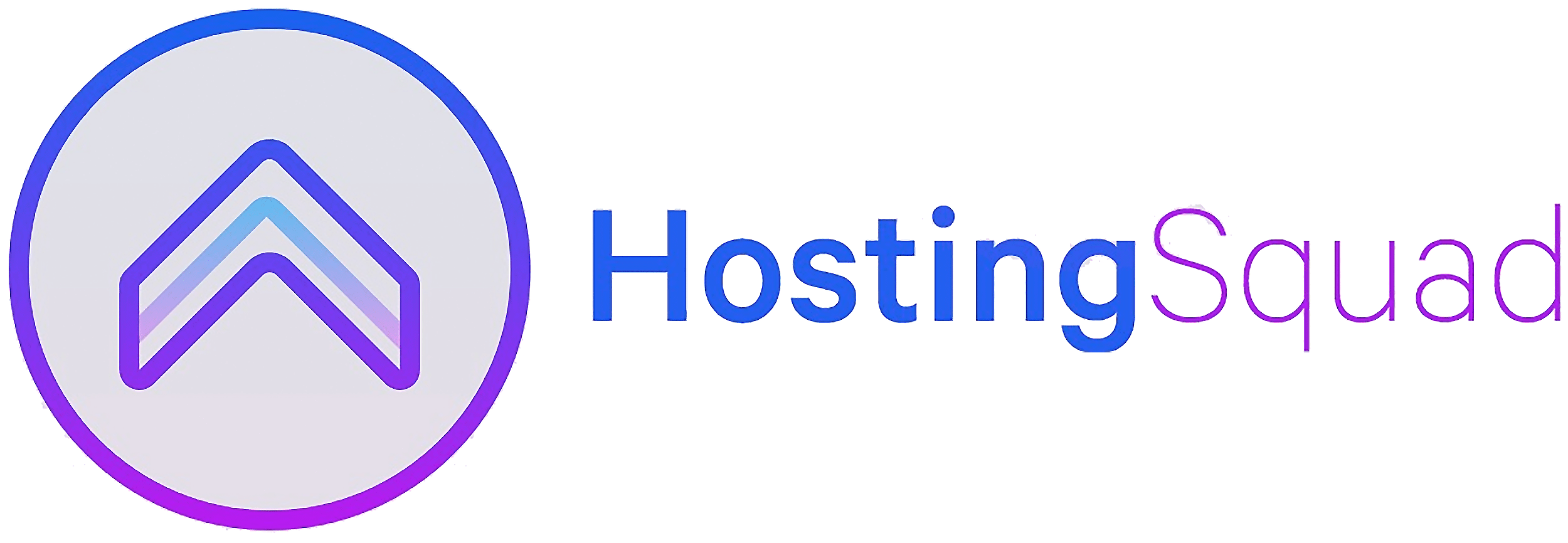Hoe kan ik een WordPress staging (test) website instellen en gebruiken?
Wanneer u aanpassingen aan uw WordPress website wilt testen of updates eerst wilt testen voordat u deze doorvoert op uw live website dan kan het handig zijn om een zogeheten staging omgeving op te zetten.
Met behulp van een staging omgeving voorkomt u dat uw website offline raakt of hersteld moet worden en zo tijdelijk onbereikbaar wordt voor bezoekers of klanten. Door onderstaande stappen te volgen kunt u eenvoudig een staging omgeving opzetten.
Om een staging omgeving op te zetten moet er eerst een subdomeinnaam aangemaakt worden waar de staging omgeving op geplaatst kan worden. Dit kan door de volgende stappen te volgen:
1) Log in op uw DirectAdmin account
2) Klik op Account Manager en vervolgens op Subdomain Management
3) Klik op Add Subdomain
4) Vul in het invulveld “staging” in en klik op Add Subdomain
De subdomeinnaam is nu aangemaakt en er kan nu een staging omgeving van de bestaande WordPress website gemaakt worden, hiervoor kunt u de volgende stappen volgen:
1) Log in op uw DirectAdmin account wanneer u nog niet ingelogd bent
2) Klik op My Applications en vervolgens op de website waarvan u een staging omgeving wilt maken
3) Klik vervolgens rechtsboven op de knop om de website te
clonen: ![]()
4) In het volgende venster selecteert u bij domain de staging subdomeinnaam welke u in het eerste deel van deze handleiding heeft aangemaakt
5) Maak de invoer bij Directory leeg en vink het vakje bij Create a Staging site? aan.
6) Klik rechtsonder op Clone
Installatron maakt nu de staging omgeving voor u aan, wanneer dit voltooid is dan is de staging omgeving gereed. In Installatron (My Applications) ziet u de Staging website en de normale (live) website. Door te klikken op de link welke eindigt op wp-admin kunt u inloggen op de staging website of op uw productie website.
Wanneer u wijzigingen van de staging website naar de productie website wilt overzetten dan klikt u op de sync knop bij de productie website in Installatron: ![]()
Vervolgens selecteert u de bestanden en tabellen welke overgezet moeten worden naar de productie site, wanneer u een website zonder webshop en/of zonder reactiemogelijkheid heeft dan kunt u de standaard instellingen laten staan. Heeft u een website welke wel voorzien is van bijvoorbeeld Woocommerce dan kunt u het beste alleen de gewijzigde bestanden en tabellen selecteren.
Daarna kunt u onderaan de pagina op Sync klikken.
Indien u wilt syncen van de productie website naar de staging website dan klikt u op de sync knop ![]() bij de staging website en dan synchroniseert u naar de staging website.
bij de staging website en dan synchroniseert u naar de staging website.
Bij iedere sync actie wordt standaard een backup gemaakt, teruggaan naar de vorige situatie is dus altijd mogelijk.
Heeft u nog vragen aan de hand van bovenstaande instructies of kunnen wij u ergens anders bij helpen? Neem dan contact met ons op per e-mail of via de chatknop rechtsonder op deze pagina.